Blokiranje spletnih mest v računalniku Mac za Safari je relativno enostavno nastaviti z uporabo Mac OS X Mavericks Starševski nadzor. Dostop lahko omejite do spletnih mest za odrasle ali katerega koli spletnega mesta, ki ga določite za kateri koli neskrbniški račun. Preden računalnik predate zaposlenemu ali otroku, pa je pomembno, da preizkusite nastavitve prvič, saj starševski nadzor blokira tudi dostop do vseh varnih spletnih mest, ne glede na to, ali ste jih nameravali blokirati oz ne.
1. korak: Odprite starševski nadzor
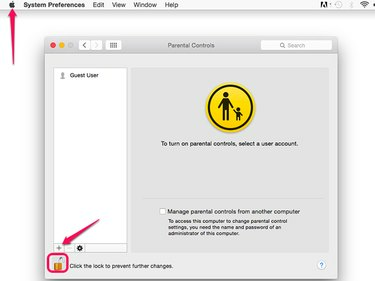
Zasluga slike: Posnetek zaslona z dovoljenjem Apple.
Kosilo Sistemske nastavitve Iz Apple meni in izberite Starševski nadzor. Kliknite na Zakleni ikono in ob pozivu vnesite svoje skrbniško geslo. Izberite uporabniški račun ali dodajte nov uporabniški račun s klikom na + ikona.
Video dneva
2. korak: Blokirajte spletna mesta
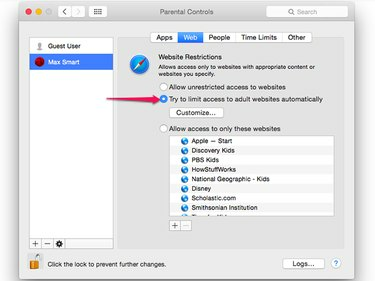
Zasluga slike: Posnetek zaslona z dovoljenjem Apple.
Kliknite na spletu zavihek in nato izberite Poskusite samodejno omejiti dostop do spletnih mest za odrasle
možnost. To blokira večino spletnih mest z vsebino za odrasle, ki ni varna za delovno mesto.3. korak: Izberite spletna mesta po meri
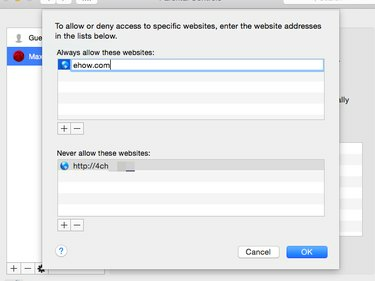
Zasluga slike: Posnetek zaslona z dovoljenjem Apple.
Kliknite na Prilagoditi gumb za določitev spletnih mest, ki jih želite blokirati ali dovoliti. Za vstop na spletno mesto kliknite na + ikono in vnesite naslov spletnega mesta.
4. korak: Blokirajte druge brskalnike
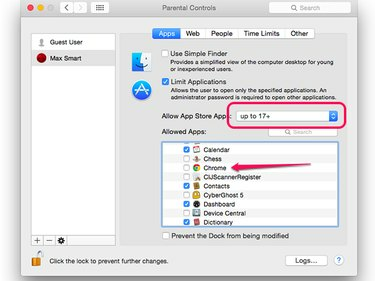
Zasluga slike: Posnetek zaslona z dovoljenjem Apple.
Uporaba drugega brskalnika, kot je Google Chrome ali Mozilla Firefox, zaobide Appleov starševski nadzor. Če želite to preprečiti, kliknite na aplikacije zavihek in nato razširite Druge aplikacije v podoknu Dovoljene aplikacije. Kliknite druge spletne brskalnike, nameščene v računalniku Mac, da jih prekličete. Upoštevajte, da lahko tudi tukaj omejite dostop do vsebine za odrasle v App Store.
Kliknite na Zakleni ikona, da preprečite prihodnje spremembe starševskega nadzora brez skrbniškega gesla.
Preizkusite starševski nadzor
1. korak: Preizkusite blokirana spletna mesta
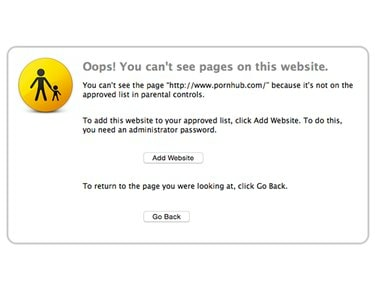
To spletno mesto blokira starševski nadzor.
Zasluga slike: Posnetek zaslona z dovoljenjem Apple.
Znova zaženite Mac in se prijavite z omejenim računom. Kosilo Safari in se nato pomaknite do spletnega mesta, ki ga želite blokirati. Prikaže se obvestilo, da do spletnega mesta ni mogoče dostopati.
2. korak: dodajte spletna mesta po pozivu
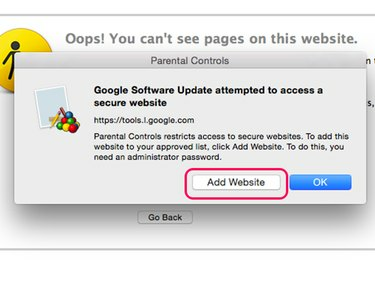
Zasluga slike: Posnetek zaslona z dovoljenjem Apple.
Pojdite na več spletnih mest, do katerih želite, da ostanejo dostopni. Če je spletno mesto blokirano, kliknite na Dodaj spletno mesto in nato vnesite svoje skrbniško uporabniško ime in geslo, da ga dodate na beli seznam starševskega nadzora.
Opozorilo
Starševski nadzor omejuje dostop do vseh zaščitenih spletnih mest - tistih, ki se začnejo z " https://" – vključno s spletnimi mesti, ki prikazujejo oglase, gumbe za skupno rabo ali drugo vsebino na spletnih mestih, do katerih želite dostopati. Pričakujte, da boste videli več pojavnih oken, ki vas pozivajo, da dodate ta spletna mesta na beli seznam starševskega nadzora. Če jih ne dodate zdaj, se bodo še naprej pojavljale, ko se bo kdorkoli prijavil z omejenim računom.


